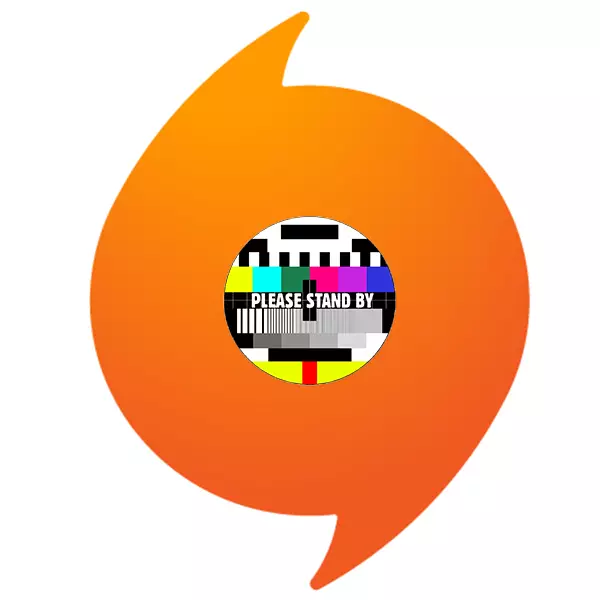
Maiz, erabiltzailearen baimena behar duten lineako hainbat programa zoratzen dira eta hainbat arrazoirengatik uko egin zerbitzariarekin komunikatzeari eta erabiltzaileen datuak jasotzeari uko egiten diote. Jatorrizko bezeroa ere ez da salbuespena. Aldian-aldian, arazoren bat gerta daiteke programa baimena ematen saiatzean, programak sarbide-akatsa ematen du eta lanari uko egiten dio. Hori konpontzeko zaila izan daiteke, baina horri aurre egin diezaiokezu.
Baimenaren arazoa
Kasu honetan, arazoa dirudiena baino askoz ere sakonagoa da. Ez da soilik sistemak ez duela erabiltzaileak baimenik emateko datuak onartzen. Hemen akats bat ematen duten arazo multzo osoa dago. Lehenik eta behin, sareko kodeen aitorpenaren arazoa saihesten da eta horrek erabiltzaileari konexio eskaera erregularretan, erregularki baimentzeko agindua ematen dio. Besterik gabe, sistemak ez du ulertzen zer nahi duten harengandik baimena saiatzen denean. Hau estu (jokalari banakakoak) eta karaktere estua (eskaerarik gehien) izan daiteke.Azkenik, baina "Parte hartu" arazoa da, alboko arazoen desberdina da. Kalitate konexio eskasa, barne akats teknikoa, zerbitzariaren pilaketa eta hori da. Izan daiteke, izan daitekeen moduan, ondorengo arazoak konpontzeko metodoak esleitu ditzakezu.
1. metodoa: SSL ziurtagiriak ezabatzea
Gehienetan, SSL ziurtagiri akastuna akats bat bihurtzen da, eta horrek gatazka eragiten du datuen transmisio sekuentzia jatorri zerbitzarira egitea. Arazo hau diagnostikatzeko, joan helbide honetara:
C: \ Programdata \ Jatorria \ Logs \
Eta ireki "Client_log.txt" fitxategia.

Eduki honen testua hemen bilatu beharko litzateke:
Izen arrunta duen ziurtagiria 'Verisign Class 3 Secure Server CA - G3', SHA-1
'5Deb8f339E264C19F6686F5F8F32B54A4C46B476',
Iraungitzea '2020-02-07T23: 59: 59z "Akatsarekin huts egin da" Ziurtagiriaren sinadura baliogabea da "
Hala ez bada, egokia ez da egokia, eta beste metodo batzuk aztertzera joan zaitezke.
Errore horren erregistroa badago, esan nahi du sareko baimena transmititzen saiatzen zarenean, SSL ziurtagiri akastuna duen gatazka gertatzen dela.
- Ezabatu ahal izateko, "Parametroetara" joan behar duzu (Windows 10-en) eta sartu hitza arakatzailea bilaketa-katean. Hainbat aukera agertuko dira, horien artean "Arakatzailearen propietateak" aukeratu behar dituzu.
- Ireki den leihoan, "Eduki" fitxara joan behar duzu. Hemen "Clear SSL" tekla sakatu behar duzu lehenengo, ondoren, "ziurtagiriak" botoia.
- Leiho berri bat irekiko da. Hemen "Erroko Ziurtagiriaren Erro Zentroak" fitxara joan behar duzu. Hemen "Izena" zutabea sakatu behar duzu bi aldiz zerrendak berrantolatzeko - Eskuz bilatu nahi dituzun aukerak eskuz bilatzea zaila izan daiteke. Presio bikoitza egin ondoren, beharrezko ziurtagiriak goitik behera daude - grafiko honetan "verisign" izan behar dute.
- Hauek dira ziurtagiri eta gatazka prozesuarekin. Ezin dituzu berehala ezabatu, sistemaren zenbait arazo sortuko dituelako. Lehenik eta behin ziurtagiri bereko kopia onak lortu behar dituzu. Jatorria aldizka funtzionatzen duen beste edozein ordenagailutan egin dezakezu. Hautatu horietako bakoitza banan-banan eta sakatu "Export" botoia. Ziurtagiriak ordenagailu honetara transferitzen direnean, hurrenez hurren, "inportatu" botoia erabili beharko zenuke txertatzeko.
- Ordezkapenak eskuragarri badaude, egiaztapen ziurtagiriak ezabatzen saiatu zaitezke. Botoi hau blokeatuta badago, aukera onak gehitzen saiatu beharko zenuke, beste PC aukeran lortutakoak eta saiatu berriro.
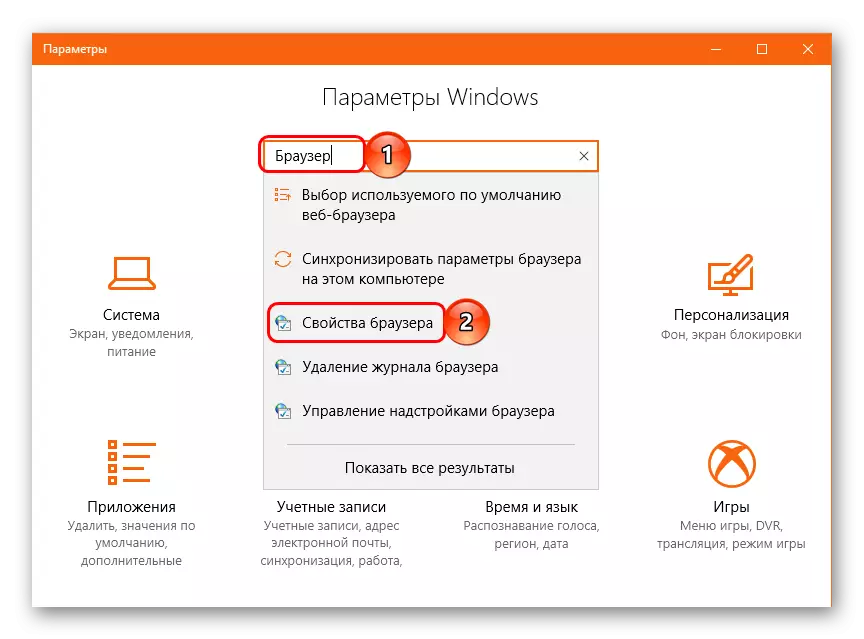



Horren ondoren, ordenagailua berrabiarazi behar duzu eta jatorria exekutatzen saiatu. Orain lan egin dezake.
2. metodoa: Babes ezarpena
Arrazoiren baten lehen bidea ezin bada aplikatu, edo ez du laguntzen, eta, ondoren, segurtasun informatikoa bermatzen duten programen parametroak egiaztatzea merezi du. Erabiltzaile askok jakinarazi dute arazoa Kaspersky Interneteko segurtasun lanetan gertatu zela. Antivirus hau ordenagailuan benetan instalatuta badago, saiatu behar duzu desgaitzen eta saiatu berriro jatorria bezeroa berriro hasten. Hori da bereziki KIS 2015-entzat, jatorria indartsuena da.
Irakurri gehiago: Kaspersky anti-birusaren aldi baterako desgaitzea

Gainera, gailuan dauden beste antibirus sistemen parametroak ere egiaztatzea merezi du. Jatorria salbuespenen zerrendan egitea merezi du, edo programa abian jartzen saiatu desgaitutako babesaren baldintzetan. Askotan laguntzen du, antivirusek konexiorik gabeko software ez dutenetarako konexioa blokeatu dezakeelako (jatorrizko jatorriko bezeroak askotan aitortzen duena) eta horrek sareko baimen errorea dakar.
Irakurri gehiago: Antivirus baztertzeko aplikazioak gehitzea
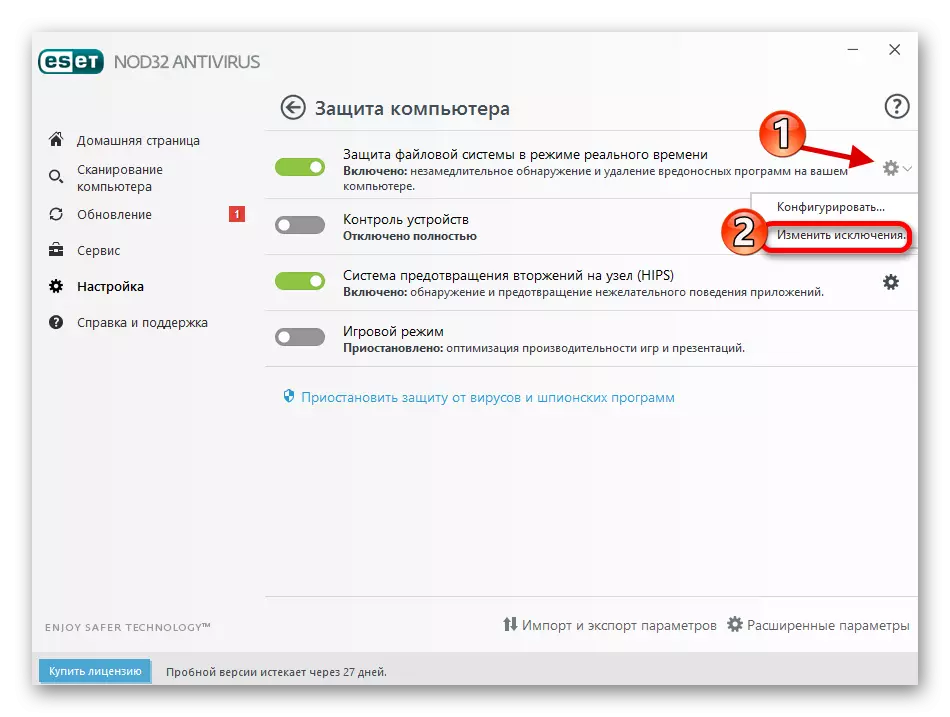
Ez da soberakoa izango antivirusak desgaitzeko baldintzetan berriro instalatzen den bezero garbia egiten saiatzea. Horrek programa nahiko zehaztasunez instalatu ahal izango du ordenagailuaren babesarekin interferentziarik gabe. Kasu honetan, garrantzitsua da zaintza erakustea eta ziurtatu jatorria instalatzeko deskargatutako programa faltsua ez dela. Hori horrela izan dadin, erasotzaileek baimena bahitu dezakete.
Segurtasun sistemek ez dutela jatorri arrunten funtzionamenduari aurre egiten, ordenagailua software maltzurretarako egiaztatu beharko zenuke. Nolabait, sareko baimenaren arrakasta eragin dezake. Hobe da indartu moduan eskaneatzea. Ordenagailuan suebaki fidagarririk eta egiaztaturik ez badago, azterketak adierazteko programak ere probatu ditzakezu.
Ikasgaia: Nola egiaztatu ordenagailua birusetarako

Bereizitako aipamenak ostalarien fitxategia merezi du. Hainbat hackerrentzako objektu gogokoena da. Berez, fitxategia leku honetan dago:
C: \ Windows \ System32 \ Gidariak \ etc

Fitxategia ireki beharko zenuke. Hau egingo da programa baten aukeraketa batekin. "Notepad" hautatu behar duzu.

Testu dokumentu bat irekiko da. Erabat hutsik egon daiteke, baina hasieran normalean ingelesez informazioa dago ostalarien hitzorduari buruz. Hemen lerro bakoitza "#" sinboloarekin markatuta dago. Horren ondoren, helbide desberdinen zerrenda egon daiteke. Zerrenda egiaztatzea merezi du jatorria hemen esan ez dadin.

Helbide susmagarriak eskuragarri badaude, ezabatu egin behar dira. Horren ondoren, emaitza gordetzen duzun bitartean dokumentua itxi behar duzu fitxategiaren "propietateetara" eta jarri kontrol-laukia "Irakurri bakarrik". Emaitza gordetzen jarraituko du.
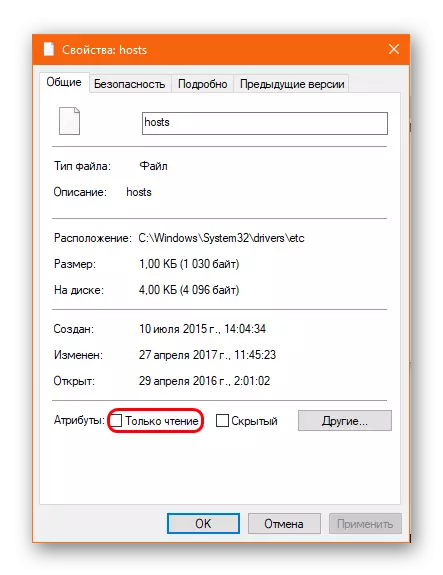
Gainera, garrantzitsua da puntu hauei arreta jartzea:
- Karpeta honetan soilik fitxategi bat dela ziurtatu behar duzu. Birus batzuek iturriaren dokumentua aldatu dute (gehienetan "o" latinezko izenburuko izenburuan ordezkatzen dute cyrillic-era) eta gehitu fitxategi zaharraren funtzio guztiak betetzen dituen bikien ezkutuko bikia. Dokumentua eskuz aldatu behar duzu "ostalaritzat" erregistroa betetzearekin batera - bikiak badituzu, sistemak akats bat emango du.
- Arreta eman beharko zenioke motari ("fitxategia" besterik ez da izan behar) eta fitxategiaren tamaina (5 KB baino gehiago ez). Sugarrak diskurtsoak normalean desadostasunak dituzte parametro horietan.
- Karpeta osoaren pisua eta abar egiaztatzea merezi du. Ez da 30-40 kB baino gehiago izan behar. Bestela, ezkutuko bikia egon daiteke.
Ikasgaia: Nola ikusi ezkutuko fitxategiak
Atzerriko fitxategia hauteman bada, merezi du ezabatzea eta sistemaren birusak egiaztatzea.
3. metodoa: aplikazioaren cachea garbitzea
Gainera, arazoa bezeroaren cachean sor daiteke. Programa eguneratu edo berriro instalatu bitartean huts egin liteke. Beraz, garbitzea merezi du.
Lehenik eta behin abesbatzaren cachea bera kentzen saiatu beharko zenuke. Eduki hauekin karpetak helbide hauetan daude:
C: \ users \ [erabiltzaile izena] \ appdata \ tokiko \ jatorria \
C: \ users \ [erabiltzaile izena] \ appdata \ ibiltaritza \ jatorri \
Karpeta batzuk ezkutatu daitezke, beraz, agerian utzi behar dituzu.

Karpeta hauek ezabatu behar dituzu. Ez du programaren errendimenduan eragingo. Azkar zaintzen dituen datuen zati bat baino ez du galduko. Sistemak erabiltzailearen akordioa berriro baieztatzeko eska dezake, baimenduta eta abar.
Arazoa benetan cachean begiratuz gero, lagundu beharko luke. Bestela, merezi du berriro instalatutako programa garbia eta garbia hartzea. Hau bereziki erabilgarria da bezeroa dagoeneko instalatuta badago, baina kendu egin da. Desinstalatu ondoren, jatorriak ohitura txarra du zabor kopuru handia uzteko, programan instalazio berri batekin txertatuta dagoena eta kalte egin dezake.
Lehenik eta behin, programa modu egokian desinstalatu behar duzu. Sistemak emandako prozedurak, Uns fitxategia abiarazteko edo programa espezializatua aplikatu dezake, esaterako, CCleaner. Horren ondoren, aurreko helbideak begiratu behar dituzu eta bertan dagoen cachea ezabatu behar duzu, baita bide hauek egiaztatu eta bertan ezabatu:
C: \ programdata \ jatorri \
C: \ programaren fitxategiak \ jatorria \
C: \ Program Fitxategiak (X86) \ Jatorria \

Orain ordenagailua berrabiarazi behar duzu eta jatorriaren bezeroak berriro instalatzen saiatu behar duzu. Antivirus programak desgaitzea gomendatzen da.
Irakurri gehiago: Nola desaktibatu antivirusak
4. metodoa: Berrabiarazi egokitzailea
Sareko baimenak huts egiten duela sinetsi dezake sistemaren egokitzailearen funtzionamendu okerra dela eta. Internetekin lan egiten duen bitartean, sareko informazio guztia cache da eta berriro prozesatzeko materialak errazteko indexatuta dago. Epe luzerako erabilerarekin, egokitzailea tamaina handiaren cachearen muga guztiak lortzen hasten da, etenak has daitezke. Ondorioz, konposatua kalitate ezegonkorra eta eskasa izan daiteke.
Beharrezkoa izango da DNS cachea garbitu eta egokitzailea sistematikoki berrabiaraztea.
- Horretarako, "Hasi" botoian klik egin behar duzu eta hautatu "Komando lerroa (administratzailea)" elementua (benetan Windows 10-rako, "Irabazi" + "R" gako beroaren konbinazioa erabili behar duzu "Irabazi" + "R" eta sartu CMD komandoa irekitako leihoan.).
- Kontsola irekiko da non sartuko diren komando hauek:
IPCONFIG / FLUSHDNS.
ipconfig / registerdns
Ipconfig / askapena.
ipconfig / berritu.
Netsh Winsock berrezarri.
Netsh Winsock berrezarri katalogoa
NetSh interfazea berrezarri guztiak
Netsh Firewall berrezarri.
- Komando guztiak kopiatu eta txertatu dira akatsak ekiditeko. Bakoitzak "Sartu" botoia sakatu behar duzu ondoren, ondoren idatzi.
- Azken horretan sartu ondoren, komando lerroa itxi eta ordenagailua berrabiarazi dezakezu.

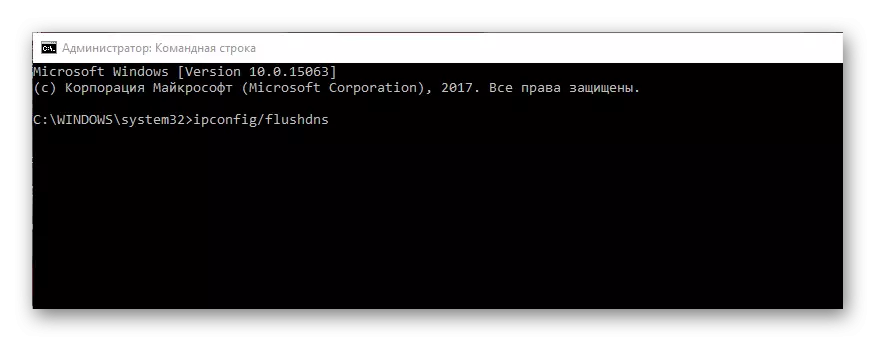
Jatorriaren errendimendua egiaztatzea merezi du. Errorea benetan gaizki lan egiteko egokitzat etorriko balitz, orain dena egon beharko litzateke.
5. metodoa: berriro kargatu garbia
Prozesu batzuek jatorriarekin gatazkak izan ditzakete eta zereginen exekuzioaren porrota eragin dezakete. Izan ere, beharrezkoa da sistema garbia berrabiarazi behar izatea. Prozedura honek ordenagailu bat exekutatzea da, eta bertan, OSaren funtzionamendua zuzenean behar diren prozesu horiek soilik behar dira, zerbait soberan.
- Windows 10-en, "Hasi" gertuko lupa irudiarekin botoia sakatu behar duzu.
- Honek menuak irekiko ditu sisteman osagaien bilaketa dutenak. Horrek MSconfig komandoan sartu beharko du. "Sistemaren konfigurazioa" izeneko aldaera agertuko da, eta hori aukeratu beharko da.
- Programa bat abiaraziko da, non hainbat sistema parametro kokatzen diren. Hemen "Zerbitzuak" fitxa ireki behar duzu. Lehenik eta behin, "Ez erakutsi Microsoft Prozesuak" atal bat jarri behar duzu sistema prozesu garrantzitsuak ez desgaitzeko, ondoren "Deskonektatu guztiak" sakatu behar duzu.
- Gehiegizko prozesu guztiak itxita daudenean, debekatuta egongo da aplikazio indibidualak aldi berean debekatzea sistema hasierarekin. Horretarako, joan "Abiarazi" fitxara eta ireki "Task Manager" dagokion botoian klik eginez.
- Bidaltzailea berehala irekiko da sisteman hasieran egiten diren zeregin guztiekin. Horietako bakoitza itzali behar duzu.
- Horren ondoren, bidaltzailea itxi eta konfiguratzailearen aldaketak onartu ditzakezu. Orain ordenagailua berrabiarazi behar duzu eta jatorria hasten saiatu behar duzu. Emaitza ematen ez badu, modu honetan berriro instalatzen saiatu beharko zenuke.

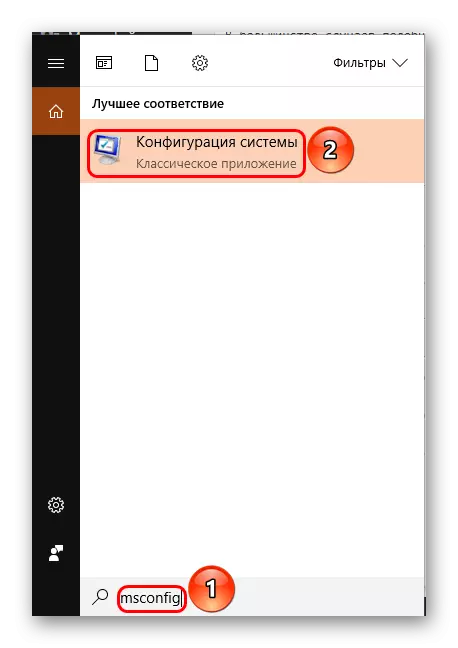
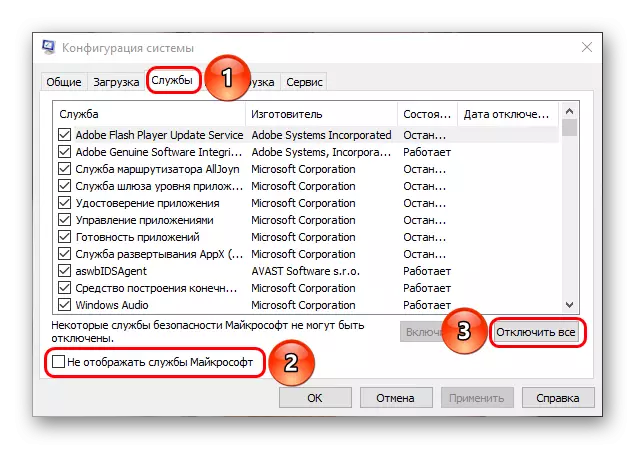


Ezinezkoa da sistemarekin lan egitea horrelako egoeran - prozesuen eta funtzioen zati nagusia ez da erabilgarri egongo, eta aukerak oso mugatuak izango dira. Beraz, erabili horrelako modua arazoa diagnostikatzeko soilik. Jatorriko egoera arazorik gabe funtzionatuko badu, beharrezkoa izango da gatazkako prozesua ezabatzeko eta bere iturria betirako kentzeko metodoa topatzea.
Azken finean, dena itzuli beharko zenuke lehenago azaldutako ekintzak eginez.
6. metodoa: ekipoekin lan egitea
Erabiltzaile batzuek arazoari aurre egiten lagundu dieten hainbat ekintza ere badaude.- Proxy itzaltzea
Erregistro berdinetan grabaketa "proxy konexioa ukatu" daiteke. Orain badago, akatsak proxy lana eragiten du. Desgaitzen saiatu beharko zenuke.
- Desgaitu sareko txartelak
Arazoa garrantzitsua izan daiteke sare-txartelak eskaintzen diren ordenagailu-modeloetarako - kable eta haririk gabeko Interneterako - aldi berean. Gaur egun erabiltzen ez den txartel hori desgaitzen saiatu beharko zenuke - erabiltzaile batzuek salatu zieten.
- IP aldaketa
Zenbait kasutan, IP helbideen aldaketak sareko baimen errore batekin arazoa konpontzen ere laguntzen du. Ordenagailuak IP dinamikoa erabiltzen badu, Interneteko kablea deskonektatu beharko zenuke gailutik 6 orduz, eta horren ondoren, helbidea automatikoki aldatuko da. IP estatikoa bada, hornitzailearekin harremanetan jarri behar duzu eta helbidean aldaketa eskatu.
Bukaera
Beste asko bezala, arazo hau nahiko konplexua da konpontzeko, eta bere zuzenketa-metodo unibertsal ofizialak ez du iragartzen. Beraz, merezi duten metodoak probatzea eta inoiz sortzaileek sareko baimenaren errorea desagerrarazten duten eguneratze bat kaleratuko dute.
